Kiedy musisz nagrać vlog lub podcast, redukcja szumów zawsze jest pierwszym krokiem w edycji wideo/audio. Usunięcie szumu tła z dźwięku jest takie trudne. W tym poście znajdziesz 2 sposoby, które pomogą Ci łatwo i skutecznie zredukować hałas w tle.
Twórcy filmów lub podcasterzy zwykle nagrywają filmy lub nagrywają podcasty w dobrym otoczeniu akustycznym, aby uniknąć hałasów. (Szukasz prostego i bezpłatnego edytora wideo? Wypróbuj MiniTool MovieMaker).
Ale prawda jest taka, że dźwięki występują wszędzie, takie jak hałas klimatyzacji, dźwięki w pomieszczeniu, przyspieszony oddech itp. Na szczęście wiele narzędzi może nam pomóc w usunięciu szumów tła z dźwięku.
Teraz zagłębmy się w ten post i nauczmy się usuwać zaszumiony dźwięk na 2 sposoby.
1. Usuń szum tła w Audacity
Audacity można uznać za najlepszy darmowy edytor audio, dostępny dla systemów Windows, Mac i Linux. Jest potężny, ale łatwy w obsłudze. Możesz go wykorzystać do zmniejszenia szumów tła, usunięcia wokali z utworu, nagrywania dźwięku, poprawy jakości dźwięku, poprawienia błędnych wokali i wielu innych.
Wykonuje następujące kroki, aby dowiedzieć się, jak usunąć szumy tła w Audacity.
Krok 1. Otwórz Audacity po zainstalowaniu.
Krok 2. Zaimportuj swoje nagrania lub plik audio, przechodząc do Plik> Otwórz… .
Krok 3. Odtwórz plik audio i wybierz sekcję audio zawierającą dźwięki.
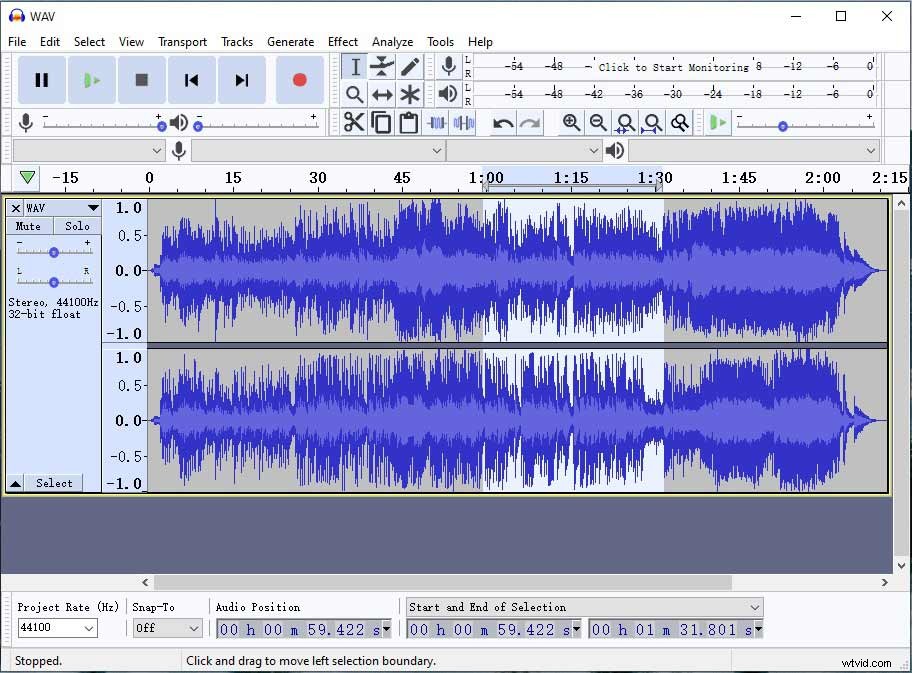
Krok 4. Kliknij Efekt i wybierz Redukcja szumów opcja.
Krok 5. W wyskakującym okienku wybierz Pobierz profil hałasu i wybierz cały plik audio.
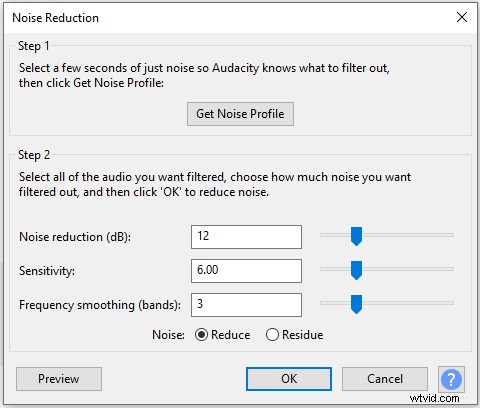
Krok 6. Następnie przejdź do Efekt> Redukcja szumów i naciśnij OK . Przed potwierdzeniem operacji możesz wyświetlić podgląd pliku audio i dostosować wartość redukcji szumów, czułości, wygładzania częstotliwości.
Krok 7. Następnie wyeksportuj pozbawiony szumów plik audio z Audacity.
2. Usuń szum tła z Audio Online
Chcesz bezpłatnie usunąć szumy tła z nagrań audio online? Tutaj sugeruje się użycie redukcji szumów audio online. To bezpłatne narzędzie online, które pomaga w redukcji szumów.
Poniżej znajdują się szczegółowe instrukcje usuwania szumów tła z dźwięku online.
Krok 1. Najpierw musisz otworzyć przeglądarkę i odwiedzić witrynę Online Audio Noise Reduction.
Krok 2. Gdy już tu będziesz, prześlij plik audio, który chcesz zredukować.
Krok 3. Skonfiguruj ustawienia wyjściowe i kliknij Start .
Krok 4. Po zakończeniu procesu redukcji szumów możesz pobrać pozbawiony szumów plik audio ze strony internetowej.
Wskazówka bonusowa:jak wyodrębnić MP3 z MP4
Jeśli chcesz zredukować szumy tła z wideo, musisz najpierw wyodrębnić MP3 z MP4 lub innych plików wideo. Oto najlepszy darmowy ekstraktor audio – MiniTool MovieMaker.
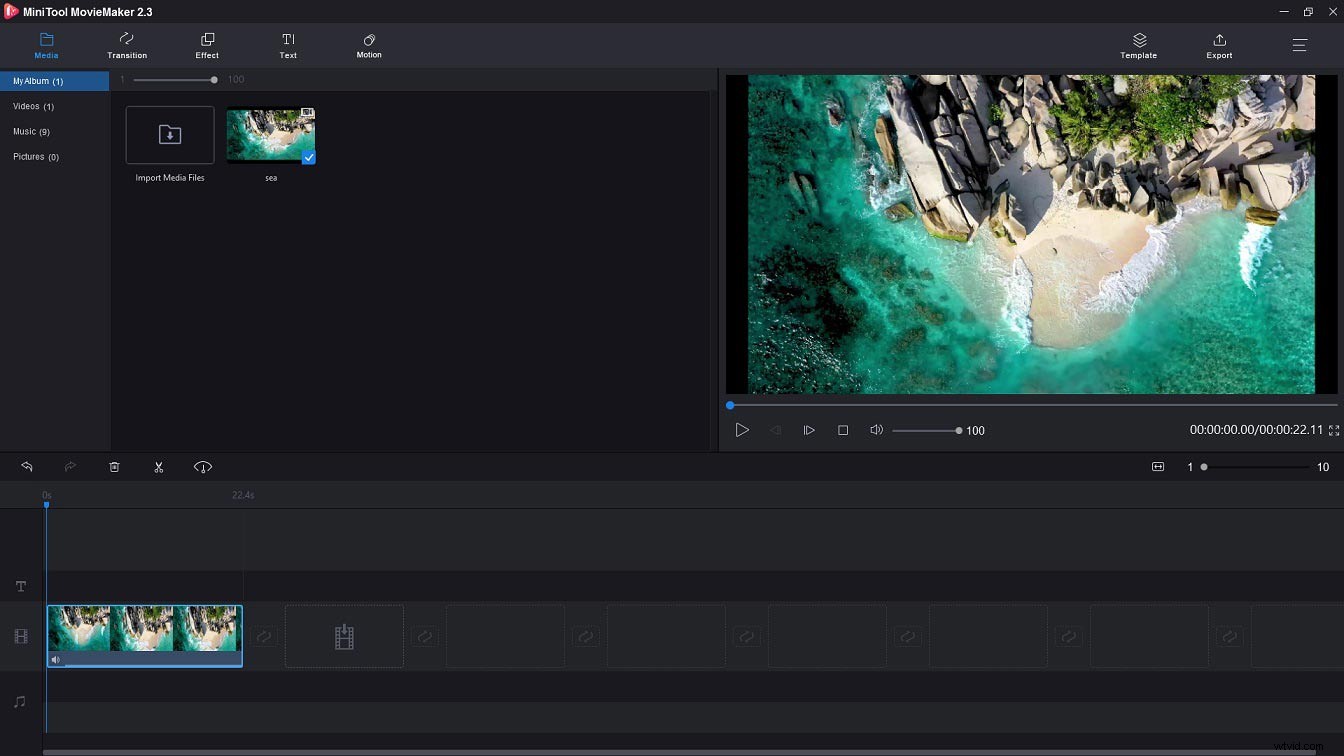
Oto jak:
- Uruchom MiniTool MovieMaker i zaimportuj plik wideo.
- Dodaj wideo do osi czasu.
- Kliknij Eksportuj zmienić format wyjściowy na MP3.
- Dotknij Eksportuj aby wyodrębnić MP3 z MP4.
Wniosek
Teraz musisz wiedzieć, jak usunąć szumy tła z audio i wideo. Wybierz preferowaną metodę i wypróbuj!
Jeśli podczas korzystania z programu MiniTool MovieMaker wystąpi jakikolwiek problem, skontaktuj się z nami pod adresem [email protected] lub opublikuj swoje komentarze poniżej.
